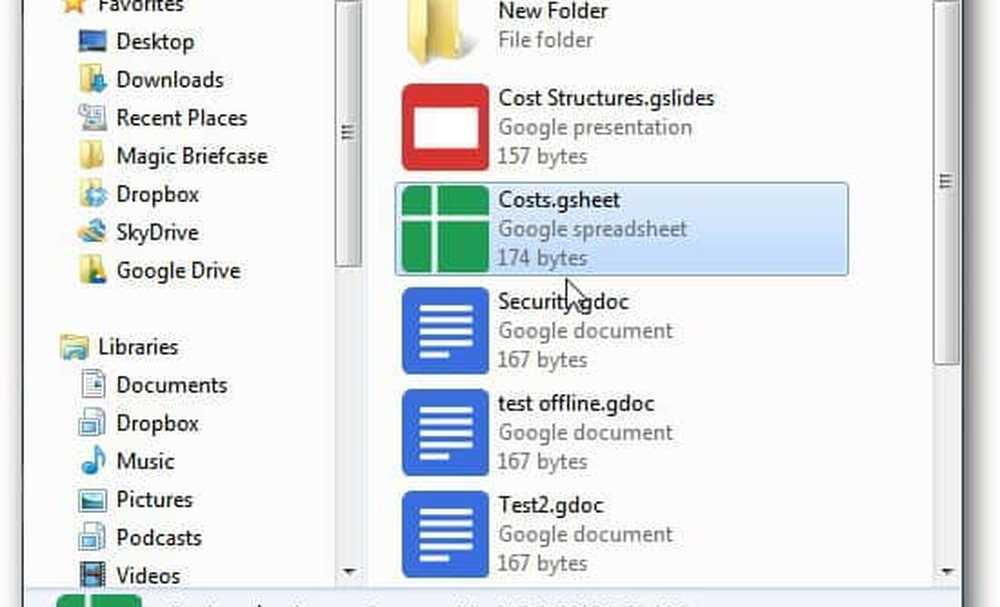Cómo habilitar y configurar Google Docs sin conexión

Google Docs Offline solo funciona en Chrome, y puedes ver todos los documentos, presentaciones, dibujos, hojas de cálculo, etc. Pero mientras puedes editar documentos sin conexión, las hojas de cálculo no están disponibles para edición sin conexión en el momento de escribir este documento..
Inicie Chrome e inicie sesión en su cuenta de Google Docs, haga clic en el ícono de Configuración (engranaje) y seleccione Configurar Google Docs sin conexión.
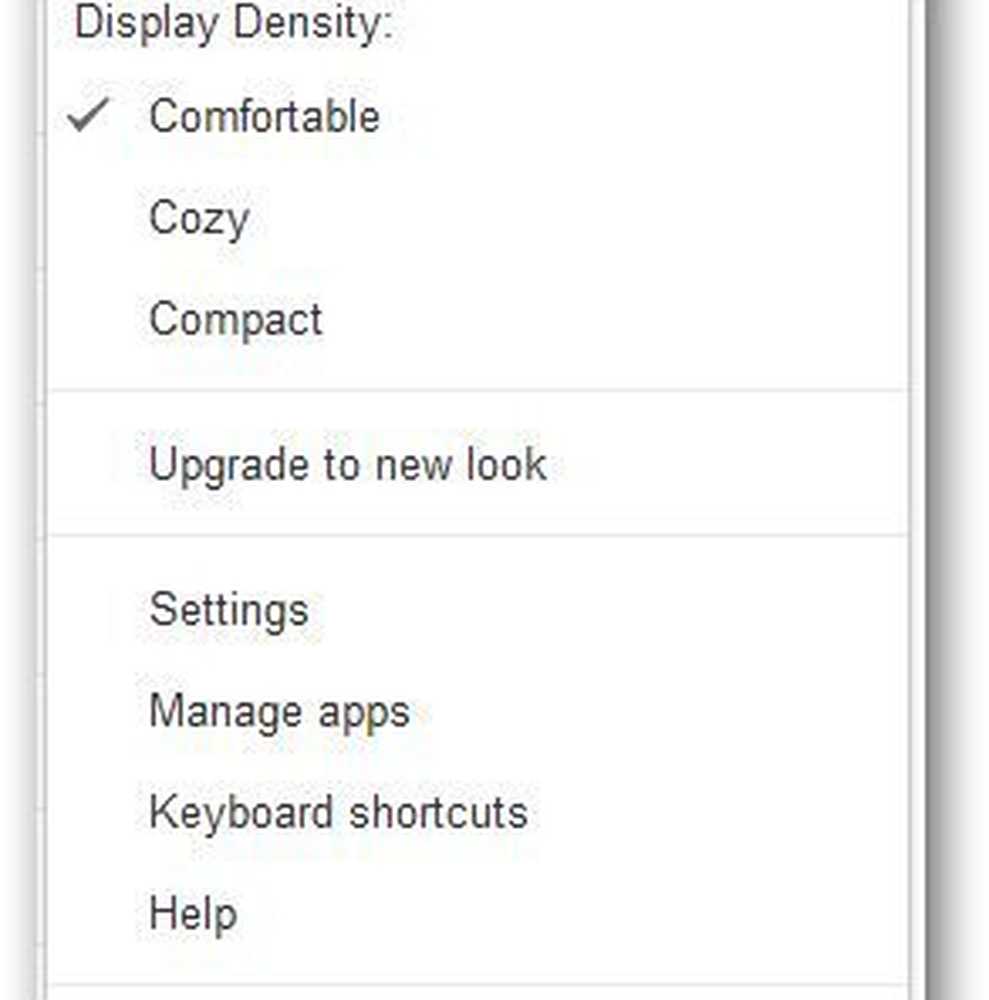
Haga clic en Configurar Google Docs sin conexión. Se abre una nueva ventana emergente. Bajo el encabezado del Paso 1, haga clic en el botón Habilitar documentos sin conexión.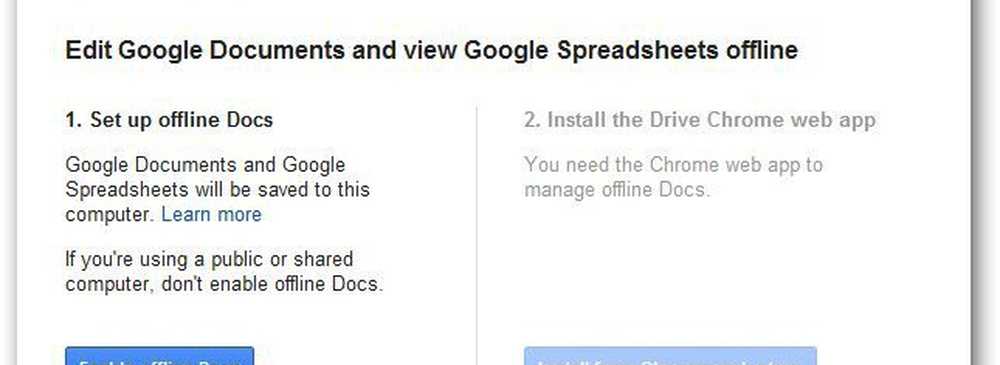
Después de habilitar el modo sin conexión, le pide que instale la aplicación web de Google Drive para Google Chrome para que pueda administrar los archivos sin conexión.

Estás redirigido a Chrome Web Store. Haga clic en Agregar a Chrome para instalar la aplicación Google Drive.

Haga clic en el botón Agregar cuando se le solicite confirmación..

Una vez instalado, actualice Google Docs y aparecerá un mensaje que indica que el servicio está sincronizando los documentos y hojas de cálculo vistos recientemente..

Haga clic nuevamente en el ícono de configuración y seleccione Ver documentos sin conexión para obtener una lista de documentos que están sincronizados con Google Drive.

En Configuración, muestra la última vez que sincronizó sus documentos con Google Drive. Si desea sincronizarlos nuevamente, haga clic en Última sincronización sin conexión y se sincronizarán los documentos recién editados..
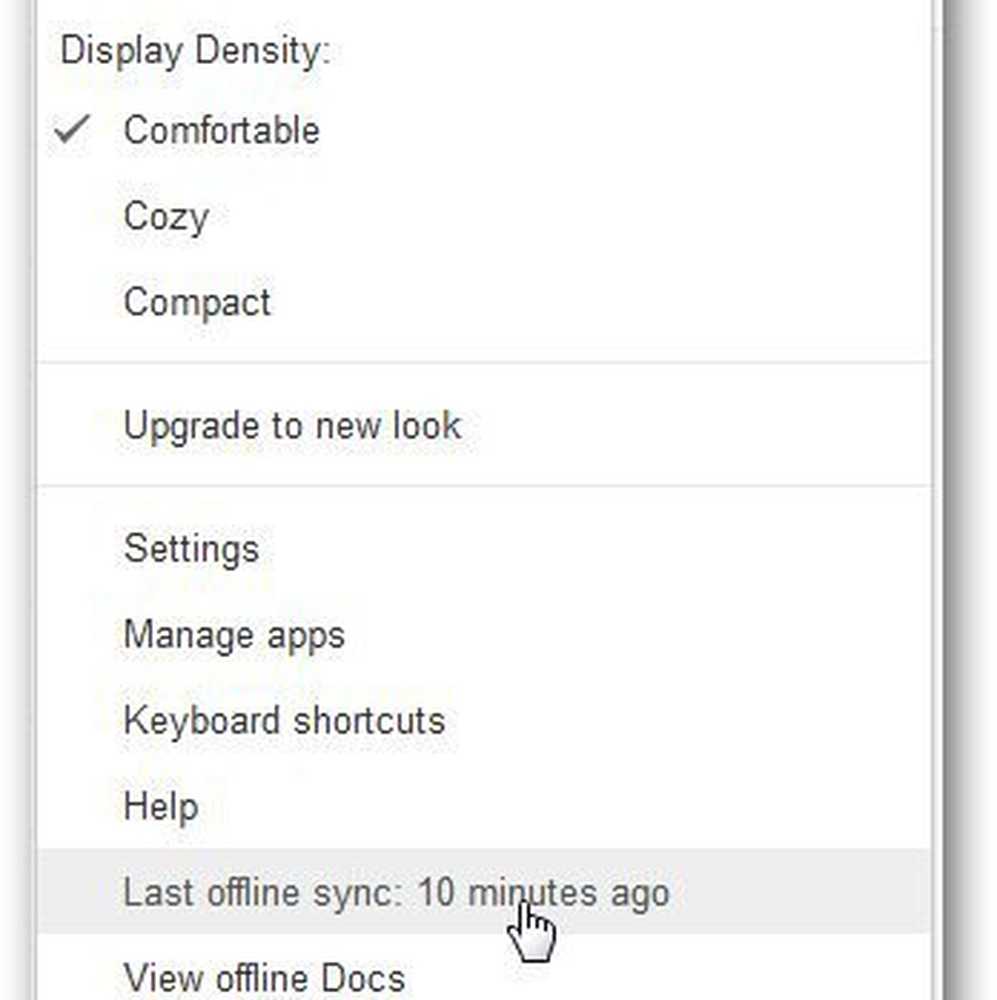
Ahora, podrá ver documentos sin conexión en docs.google.com. Se recomienda que habilite Documentos sin conexión en su computadora personal y no en una computadora compartida públicamente.
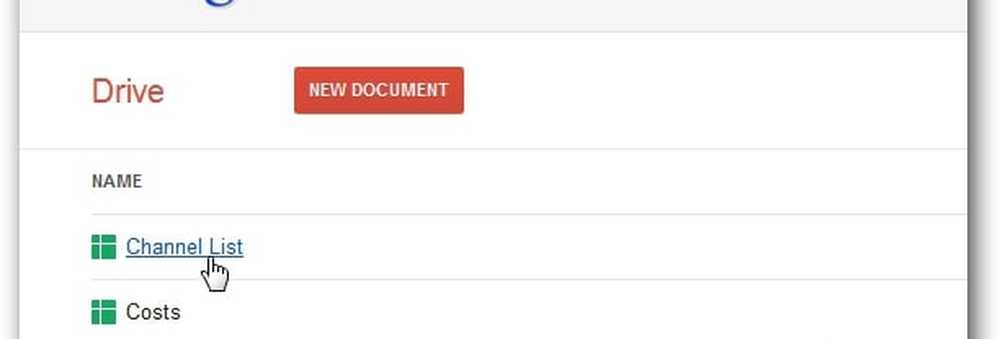
Your Google Docs también estará disponible en su Google Drive en su computadora.